3GP videoyu MP4'e dönüştürmek oyunun kurallarını değiştirebilir. Videoları daha geniş bir cihaz yelpazesinde izlemenize ve daha iyi kalitenin keyfini çıkarmanıza olanak tanır. Bu kılavuz, süreci temel adımlara ayırarak herkesin anlamasını ve uygulamasını kolaylaştıracaktır. İster teknoloji meraklısı olun ister ilk kez kullanan biri olun, bu dönüştürme yöntemleri erişilebilir ve pratiktir. Hadi dalalım 3GP'nizi MP4'e nasıl dönüştürebilirsiniz? biçim.
Bölüm 1. Masaüstü Yazılımını Kullanarak 3GP'yi MP4'e Dönüştürün
1. AVAide MP4 Dönüştürücü
Şunu hayal edin: Telefonunuzda 3GP formatında bazı eski videolar var. Bunları bilgisayarınızda izlemek, arkadaşlarınızla paylaşmak veya sosyal medyaya yüklemek istiyorsunuz. Ancak birçok cihazın ve platformun MP4 formatını tercih ettiğini öğrendiniz. İşte burada AVAide MP4 Dönüştürücü kurtarmaya geliyor!
AVAide MP4 Converter, video dönüştürme sürecini mümkün olduğunca basit hale getirmek için tasarlanmıştır. Bununla 3GP videolarınızı dönüştürebilir ve uyumluluk sorunu yaşamadan paylaşabilirsiniz. Dönüştürme işlemi sırasında videolarınızın kalitesini artırmanıza yardımcı olabilir; dönüştürülen videonuzun mükemmel görünmesini sağlar. Ayrıca hızlı ve verimli olacak şekilde tasarlandığından videolarınızı kısa sürede kullanıma hazır hale getirebilirsiniz.
- Tam yüksek çözünürlüklü ve 4K videoları 30 kat daha hızlı dönüştürebilir.
- Toplu dönüştürmeyi destekler.
- Kullanıcıların çözünürlük, kare hızı, bit hızı vb. parametreleri değiştirmesine olanak tanır.
- Video çıkışını geliştirmek için düzenleme işlevleri sunar.
- Video kalitesini artırmak için seçenekler sunar.
AVAide MP4 Converter'ı kullanarak MXF'yi MP4'e nasıl dönüştüreceğiniz aşağıda açıklanmıştır:
Aşama 1Öncelikle AVAide MP4 Converter programını indirip kurarak bilgisayarınızda bulunması gerekmektedir.
Adım 2şuraya gidin: Dönüştürücü sekmesi. ( tuşuna basın+Dönüştürmek istediğiniz 3GP video dosyasını içe aktarmak için ) düğmesine basın. Bunun yanı sıra dosyayı programa getirmek için sürükleyip bırakabilirsiniz.
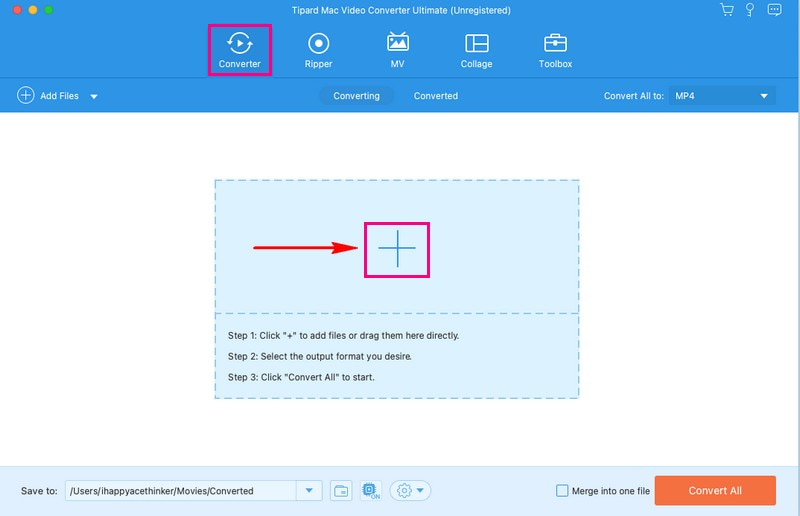
Aşama 3Video dosyası içe aktarıldığında, Profil Video formatlarına erişmek için açılır menü. Daha sonra seçin MP4 altındaki listeden Video seçenek.
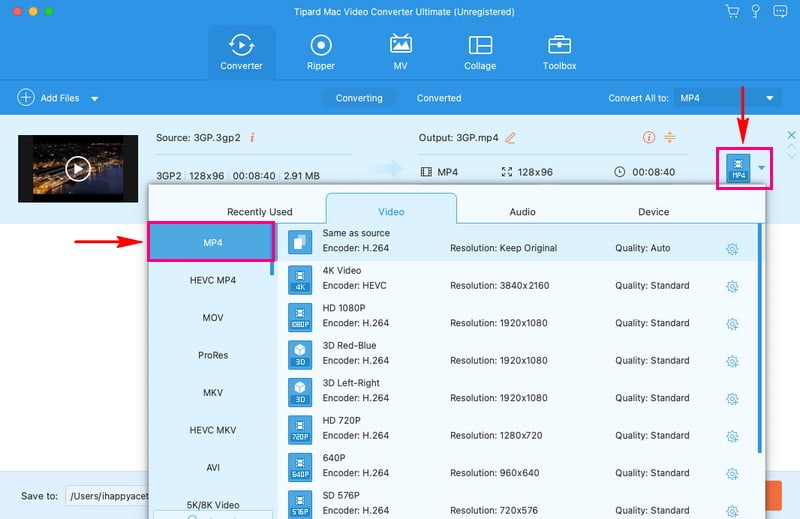
4. AdımÇıkış ayarlarını değiştirmek isterseniz, dişli çark düğme. Şunu değiştirebilirsiniz: Çözünürlük, Bit hızı, Kare hızı, ve kodlayıcı Açık Video ayarlar. Ayrıca değiştirebilirsiniz Kanal, Bit hızı, Kare hızı, ve kodlayıcı Açık Ses ayarlar. Bittiğinde, tuşuna basın Yeni oluşturmak Değişiklikleri uygulamak için düğmesine basın.
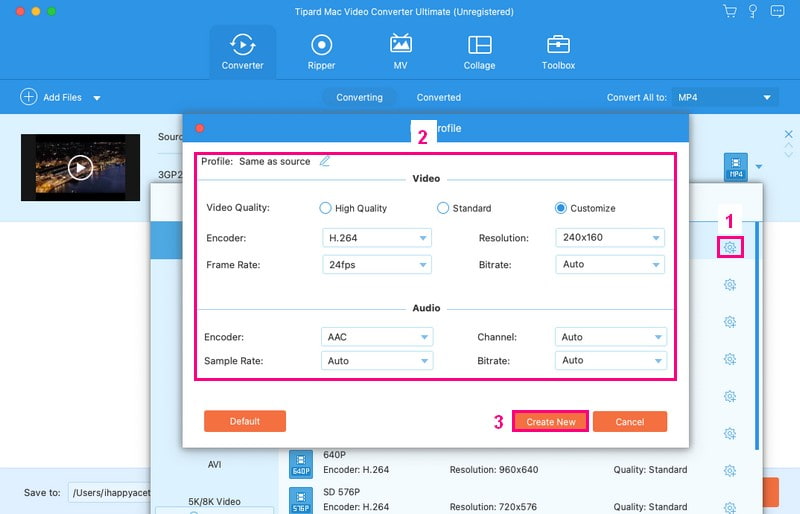
Adım 5Birincil dönüşüm menüsüne döndüğünüzde değnek Videonuzu düzenlemek için düğmesine basın. Burada videonun yönünü düzeltebilir, istenmeyen kareleri kaldırabilir, temel efektleri değiştirebilir, filtreler uygulayabilir, filigranlar yerleştirebilirsiniz vb. tamam Yaptığınız düzenlemeleri uygulamak için düğmesine basın.
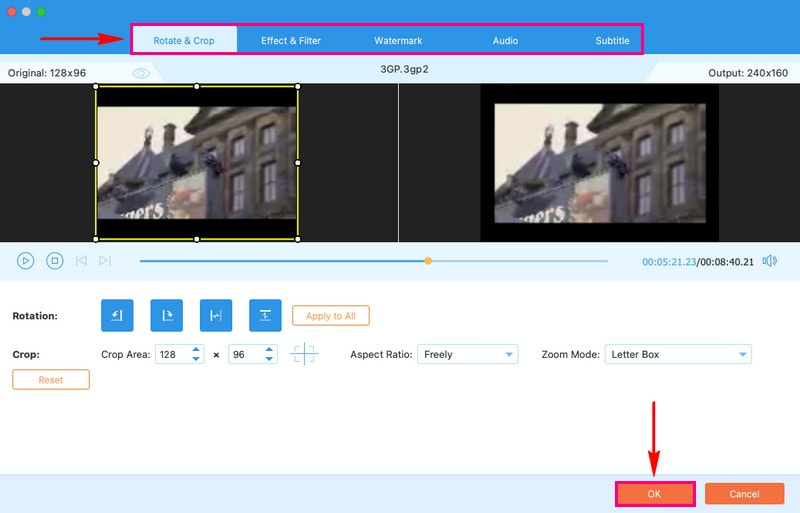
6. AdımDüzenlemelerinizden memnun kaldığınızda artık dönüştürme işlemine başlayabilirsiniz. Bunu yapmak için tuşuna basın Hepsini dönüştür 3GP video dosyanızı MP4 formatına dönüştürmek için düğmeyi kullanın. Daha sonra dönüştürülen çıktıyı yerel sürücünüzde göreceksiniz.
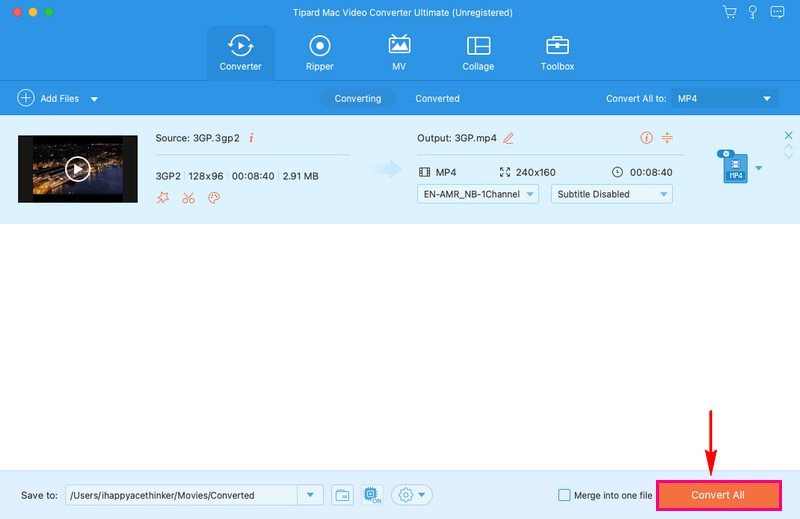
2. VLC
VLC Media Player kullanımı ücretsiz bir program olduğundan para harcamanıza gerek yoktur. Bu sadece bir video oynatıcı değil aynı zamanda bir video dönüştürme platformudur ve videoyla ilgili çeşitli görevleri gerçekleştirebilirsiniz. Anlaşılması kolay bir arayüze sahiptir; videolarınızı dönüştürmek için uzman olmanıza gerek yok.
VLC Media Player, 3GP videolarını evrensel olarak daha uyumlu MP4 formatına dönüştürmenize yardımcı olur. Bu dönüştürme, videolarınızın keyfini daha geniş bir cihaz yelpazesinde çıkarmanıza, kalitelerini artırmanıza ve bunları kolayca paylaşmanıza veya düzenlemenize olanak tanır. Ayrıca, çıktı kalitesi ve hedef klasör gibi dönüşümünüz için ayarları seçmenize de olanak tanır.
VLC'nin 3GP'yi MP4'e dönüştürme şekli şu şekilde çalışır:
Aşama 1Programı açmak için VLC simgesine tıklayarak başlayın.
Adım 2VLC açıldıktan sonra şuraya gidin: medya üstteki sekme. Oradan seçin Dönüştür/Kaydet.
Aşama 3Yeni bir pencere açılacaktır. Tıklamak Eklemek 3GP videolarınızı eklemek için bu pencereye tıklayın. Daha sonra tuşuna basın Dönüştür/Kaydet Dönüşüm menüsünü açmak için o pencerenin altındaki
4. AdımDönüşüm menüsünde şunu bulun: Profil ve seç MP4 videonuzun formatı olarak. Kullan Araştır Yeni MP4 dosyanızı nerede saklayacağınızı seçmek için düğmesine basın.
Adım 5Her şeyi ayarladıktan sonra tıklayın. Başlangıç dönüştürme işlemini başlatmak için.

Bölüm 2. Çevrimiçi Hizmeti Kullanarak 3GP'yi MP4'e Dönüştürün
3GP videolarınızı daha yaygın olarak uyumlu MP4 formatına dönüştürmenin sorunsuz bir yolunu mu arıyorsunuz? AVAide Ücretsiz Video Dönüştürücü Çevrimiçi bu görevde size yardımcı olmak için burada.
Bu çevrimiçi hizmet, video dosyalarınızı birinden diğerine dönüştürmek için kullanıcı dostu ve kullanışlı bir platformdur. Doğrudan web tarayıcılarınızda çalışır ve internet bağlantısı olan herhangi bir cihazdan kullanılabilir hale gelir. Dosya boyutu sınırlamasını dikkate almadan birçok dosyayı aynı anda ekleyebilirsiniz. Şaşırtıcı, değil mi? Dönüştürme işlemi genellikle hızlıdır ve MP4 dosyanızı birkaç dakika içinde edinmenize olanak tanır. Dönüştürülen çıktınızı filigran olmadan alabilirsiniz.
AVAide Free Video Converter Online'ı kullanarak 3GP videosunu çevrimiçi olarak MP4'e nasıl dönüştüreceğiniz aşağıda açıklanmıştır:
Aşama 1Tarayıcılarınızı kullanarak AVAide Free Video Converter'ın resmi web sitesini açın.
Adım 2I vur Dosyalarınızı Ekleyin Dönüştürmek istediğiniz 3GP video dosyasını içe aktarmak için düğmesine basın.

Aşama 3Ekranınızda yeni bir pencere açılacaktır; seçme MP4 alt kısımdan formatlayın.

4. Adımbasın dişli çark Video ve ses ayarlarını ihtiyaçlarınıza göre değiştirmek için düğmesine basın. Yerleştiğinizde, tamam Yaptığınız değişiklikleri uygulamak için düğmesine basın.

Adım 5Bittiğinde, Dönüştürmek 3GP video dosyanızı MP4 formatına dönüştürmek için düğmesine basın.

Bölüm 3. Android'de 3GP'yi MP4'e dönüştürün
VidSoftLab Video Converter, Android cihazlar için tasarlanmış bir mobil uygulamadır. Öncelikle video dosyalarını bir formattan diğerine dönüştürmek için kullanılır. Çeşitli cihazlarda video izlemek veya paylaşmak için kullanışlı bir uygulamadır. Bu, 3GP gibi bir türdeki videoyu alıp MP4 gibi başka bir biçime değiştirebileceğiniz anlamına gelir. Dönüştürme süreci üzerinde daha fazla kontrol sahibi olmak istiyorsanız video kalitesi veya çözünürlük gibi bazı ayarlarda ince ayar yapabilirsiniz. Bunun yanı sıra kırpma, döndürme, birleştirme ve daha fazlası gibi temel düzenleme özellikleri sunar.
Android'in VidSoftLab Video Converter'ı kullanarak 3GP'yi MP4'e nasıl dönüştürdüğü aşağıda açıklanmıştır:
Aşama 1Öncelikle mobil cihazınızı kullanarak uygulamayı yükleyin.
Adım 2simgesine dokunarak uygulamayı açın Video dönüştürücü. 3GP videolarınızı MP4 formatına dönüştürmeye başlayabileceğiniz yerdir.
Aşama 3Değiştirmek istediğiniz 3GP videosunu seçmeniz gerekecektir. İsterseniz bazı ayarları da seçebilirsiniz. Aramak MP4 format ayarları listesinde ve üzerine dokunun.
4. AdımBurada yeni MP4 videonuzun nerede çalışacağına karar verebilirsiniz. Emin değilseniz, sadece seçin MP4 çoğu cihazda çalışmasını sağlamak için.

Bölüm 4. 3GP ve MP4
| Bakış açısı | 3GP | MP4 |
|---|---|---|
| Birincil kullanım | Esas olarak mobil cihazlar ve küçük ekranlar içindir. | Çeşitli cihazlara uygun çok yönlü. |
| Video kalitesi | Daha düşük kalite, yüksek tanımlı içerik için ideal değildir. | Yüksek kalite, basit ve yüksek çözünürlüklü videolar için uygundur. |
| Dosya boyutu | Cihazınızda yerden tasarruf etmek için uygun olan küçük. | Orta, kalite ve boyut arasında bir dengedir. |
Bölüm 5. 3GP'yi MP4'e Dönüştürmeyle İlgili SSS
FFmpeg 3GP'den MP4'e dönüştürme nasıl çalışır?
İlk önce Komut İstemi'ni veya Terminali açın. 3GP dosyanızın bulunduğu klasöre gidin. Bu komutu girin: ffmpeg -i input.3gp -c:v libx264 -c:a aac çıktı.mp4. Ardından, input.3gp'yi 3GP dosya adınızla ve Output.mp4'ü istediğiniz MP4 dosya adıyla değiştirin. Enter'a basın, ardından FFmpeg dönüşümü yapacaktır.
HandBrake kullanarak Windows'ta 3GP'yi MP4'e nasıl dönüştürebilirim?
El Freni'ni bilgisayarınıza indirip açın. Dosya veya Klasör'e tıklayarak 3GP videonuzu ekleyin. Bir sonraki pencerede MP4 formatını seçin. Ardından, MP4 videonuzun nereye kaydedileceğini seçmek için Gözat'ı tıklayın. İşiniz bittiğinde, dönüştürme işlemini başlatmak için Kodlamayı Başlat'ı tıklayın.
Dönüştürme işlemi video kalitesini etkiler mi?
MP4 videonuzun nasıl sonuçlanacağı, seçimlerinize göre değişebilir. MP4'e geçmek, özellikle daha yüksek kaliteli ayarları seçerseniz videonuzun daha iyi görünmesini sağlayabilir.
3GP'nin MP4'ten daha iyi olduğu durumlar var mı?
Cihazınızda fazla alan yoksa 3GP videolar daha küçüktür ve depolama alanından tasarruf sağlar. Ancak kaliteleri daha düşük olduğu için MP4 videolar kadar iyi görünmüyorlar.
3GP videoyu MP4'e dönüştürmek ne kadar sürer?
Bir videoyu dönüştürmek için gereken süre, videonun boyutuna ve cihazınızın ne kadar hızlı çalışabileceğine bağlıdır. Daha küçük videoların dönüştürülmesi genellikle daha hızlıdır.
Nasıl yapılacağını öğrendin 3GP'yi MP4 videoya dönüştürün çevrimdışı ve çevrimiçi dönüştürücüleri kullanarak biçimlendirin. Sunulan eğitim adımlarının takip edilmesi ve anlaşılması kolaydır. Verimli ve kullanıcı dostu bir çözüm için AVAide MP4 Converter'ı kullanmayı düşünün. Bu program dönüştürme sürecini basitleştirir. Videolarınızın diğer formatlara dönüştürülmesini, kalite ve uyumluluk açısından optimize edilmesini sağlar.
Herhangi bir video formatını yüksek çıktı kalitesiyle MP4'e dönüştürmek için çok işlevli bir MP4 dönüştürücü.



 Güvenli indirme
Güvenli indirme


